Як змінити пароль Wi-Fi на Huawei HG532E, ZTE ZXV10 H108L)
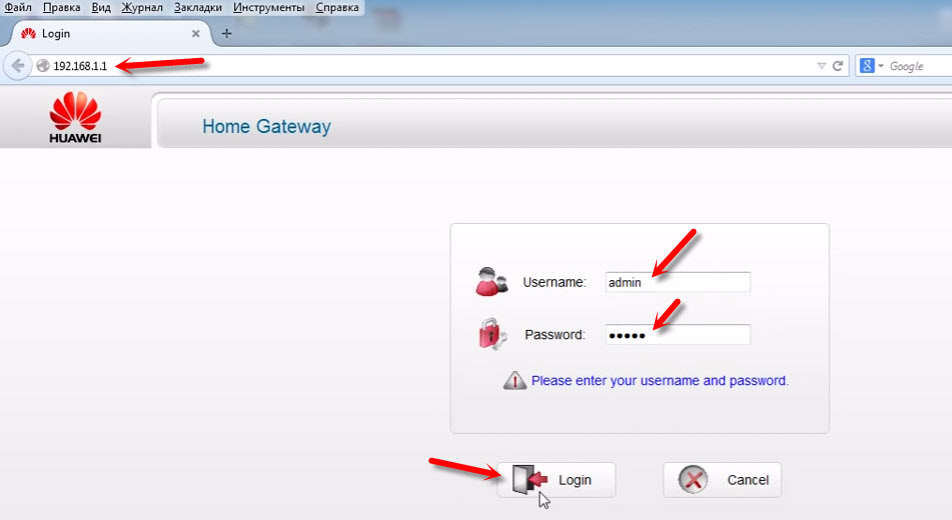
- 2626
- 558
- Steve Marvin I
Як змінити пароль Wi-Fi на Huawei HG532E, ZTE ZXV10 H108L)
Окрім фіксованих послуг зв'язку, оператор Ukrtelecom (WER) надає своїм клієнтам послугу доступу до Інтернету. Найчастіше, щоб забезпечити з'єднання з клієнтами, Modems ADSL ZTE ZXV10 H108L та Huawei HG532E надаються клієнтам. Фахівці компанії виробляють початкову конфігурацію пристроїв, включаючи організацію Wi -Fi домашньої мережі. Якщо вам потрібно змінити пароль або змінити інші налаштування, вам потрібно замовити платну послугу в службі підтримки або зробити це самостійно.
Під час налаштування модему майстер "ukrtelecom" встановив пароль на власний розсуд або організувати непаралельний доступ до мережі через Wi -Fi. Багато людей вважають, що захист домашньої мережі не важливий, оскільки вони не мають цінної інформації на комп’ютері. Однак слід враховувати наступні моменти:
- Якщо пароль не встановлений або він стало відомим усім сусідам, вони можуть вільно підключитися до вашої мережі. Як результат, Інтернет-канал буде засмічений стороннім трафіком, який знижує швидкість вашого доступу і спричинить "відставання" під час відтворення в мережевих іграх, перегляд відео тощо. D.
- Аутсайдери, які підключилися до вашої мережі, можуть розповсюдити заборонену інформацію або займатися шахрайськими діями. Як результат, правоохоронці прийдуть на вашу адресу, і вам доведеться, принаймні, дати пояснення.
- Якщо ви забули пароль на Wi -Fi, ви не зможете підключити до нього нові пристрої. У цьому випадку вам доведеться змінити пароль мережі Wi -Fi на своєму модемному Huawei Hg532e, або ZTE ZXV10 H108L.
Якщо в останньому випадку є способи дізнатися пароль, то в перших двох допоможе замінити пароль на новий і надійний.
Змініть пароль Wi-Fi на модеми з Ukrtelecom
Щоб змінити пароль, вам знадобиться комп'ютер, планшет або смартфон. Ви повинні бути підключені до модему через Wi-Fi або кабелем (LAN).
Запустіть браузер та наберіть в IP -адресі адресної смуги адреси 192.168.1.1. Вікно авторизації відкриється, в якому необхідно ввести вхід "адміністратора" та поточний пароль, встановлений для захисту пристрою. Виробники маршрутів встановлюють пароль за замовчуванням "адміністратор" або "1234". Інформація про неї доступна в інструкціях для пристрою. Якщо пароль за замовчуванням змінено на новий, він може бути записаний на звороті модему. За замовчуванням найчастіше використовується вхід "адміністратор" І пароль "адміністратор".
Ось як вводяться налаштування Huawei Hg532e:
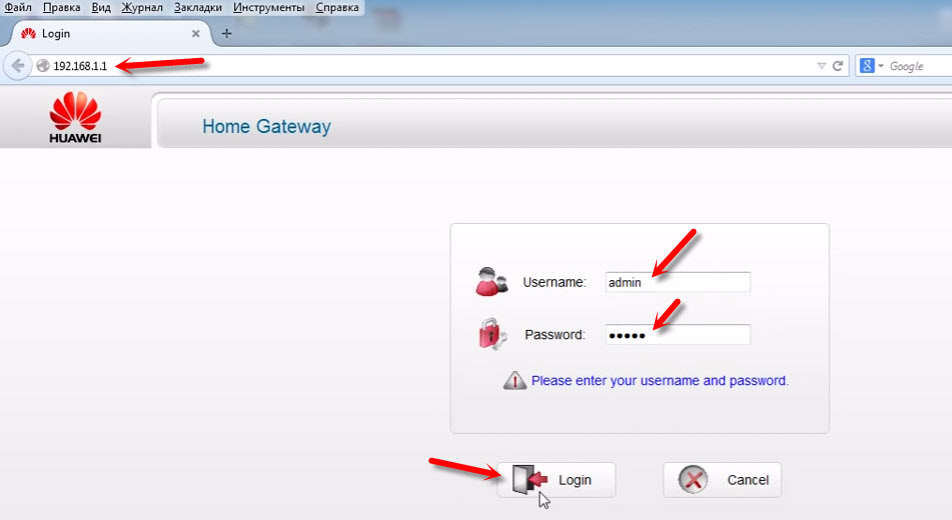
І таким же чином ми переходимо до налаштувань ZTE ZXV10 H108L. Якщо у вас є цей модем.
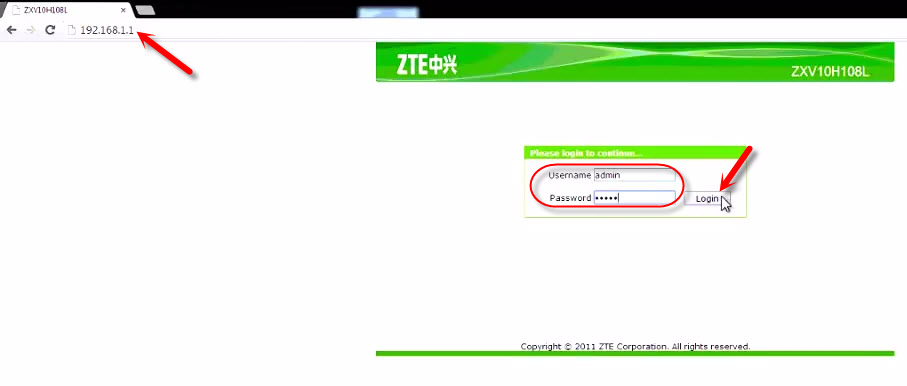
У випадку, коли ви не пам’ятаєте пароль і не можете увійти на сторінку налаштувань модему, вам доведеться завершити повне скидання до заводських налаштувань. Однак майте на увазі, що разом із паролем доступу буде скинути та налаштування для підключення до Інтернету. Доведеться зателефонувати майстром або незалежно ввести параметри з'єднання та підкріпити модем з ukrtelecom.
Давайте детальніше розглянемо, як змінити пароль на кожному модемі.
Зміна пароля Wi -Fi на Huawei HG532E
У налаштуваннях модему Huawei вам потрібно відкрити розділ "Basic" та "WLAN".
- У полі SSID ви можете змінити назву Wi-Fi Network.
- У полі "WPA заздалегідь подано ключ", ми змінюємо пароль з нашої мережі Wi-Fi.
Це виглядає так:
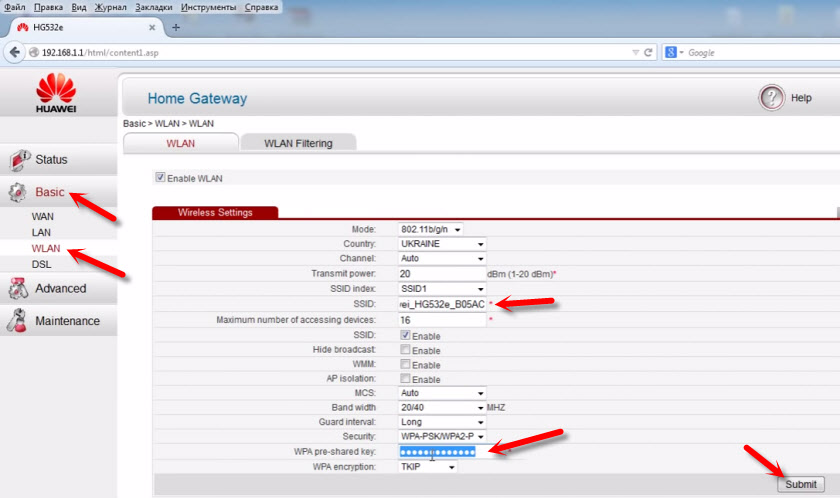
Вкажіть новий пароль (англійські літери та цифри, щонайменше 8 символів) та використовувати налаштування, натисніть кнопку "Надіслати". Перезавантажити модем.
Як змінити пароль мережі WiFi на модем ZTE ZXV10 H108L?
Після введення на панель управління перейдіть на вкладку "WLAN" - "Безпека".
У полі "WPA пасфраза" (пароль WPA (залежно від моделі модему та мікропрограмного забезпечення) введіть новий пароль доступу для мережі WiFi.
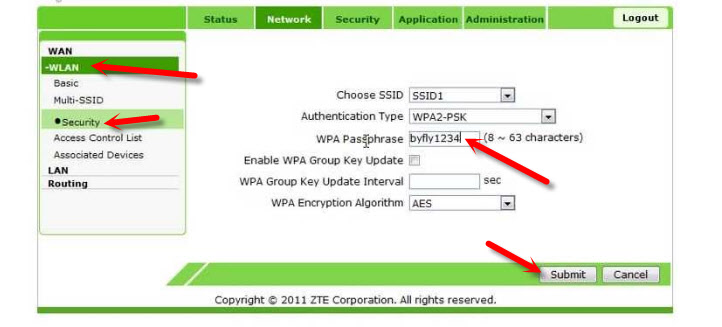
Збережіть зміни, натиснувши кнопку "Надіслати". Вам також потрібно перезапустити модем.
У цьому налаштуванні пароля завершено, і ви можете використовувати канал доступу для Інтернету з UKRTelecom з усіма вашими пристроями з інтерфейсом Wi -Fi. Тільки вам потрібно підключитися до Wi -Fi з новим паролем.
Якщо є проблеми з з'єднанням після зміни пароля
У випадку, якщо ви змінили лише пароль, не змінюючи ім’я мережі (SSID), то можуть виникнути проблеми з підключенням до бездротової мережі на різних пристроях. На комп’ютерах це помилка "Мережеві параметри, що зберігаються на цьому комп'ютері, не відповідають вимогам цієї мережі". Я писав про рішення цієї помилки в рамках статті: Чому ноутбук не підключається до Wi-Fi. Коротше кажучи, на комп’ютері потрібно видалити мережу Wi-Fi та підключитися до неї вже з новим паролем. В окремих статтях я вже писав, як забути мережу в Windows 10 та видалити мережу Wi-Fi у Windows 7.
На мобільних пристроях (Android, iOS) вам просто потрібно відкрити властивості бездротової мережі або натиснути мережу та утримувати. У меню виберіть "Видалити мережу".
- « Як перенести файли з комп'ютера на комп'ютер Wi-Fi
- Tenda AC6 від PPPOE не підключається до Інтернету »

